Папка AppData Roaming является одной из самых важных и полезных папок на компьютере. В ней содержатся данные и настройки для множества программ и приложений на вашем устройстве. Иногда вам может потребоваться получить доступ к этой папке для решения определенных проблем или для настройки программы. В этой статье мы расскажем вам, как найти и открыть папку AppData Roaming на вашем компьютере.
Сначала откройте проводник на вашем компьютере. Для этого можно воспользоваться ярлыком на рабочем столе или найти его в меню "Пуск". По умолчанию проводник открывается в режиме "Этот компьютер".
После того, как проводник открыт, вы можете увидеть список различных папок и дисков на вашем компьютере. Чтобы найти папку AppData Roaming, вам нужно открыть следующий путь: "Мой компьютер" -> "Локальный диск (C:)" -> "Пользователи" -> "{ваше имя пользователя}" -> "AppData" -> "Roaming".
Альтернативным способом является использование команды "Запустить". Чтобы открыть папку AppData Roaming при помощи этой команды, нажмите клавишу Windows + R на клавиатуре, введите "%appdata%" (без кавычек) и нажмите кнопку "ОК". Таким образом, вы сразу попадете в папку AppData Roaming на вашем компьютере.
Как найти папку AppData Roaming?

Папка AppData Roaming на компьютере обычно содержит важные файлы и настройки для различных программ. Но она скрыта по умолчанию и не отображается в проводнике Windows. Чтобы найти эту папку, следуйте инструкциям ниже:
- Откройте проводник Windows. Это можно сделать, например, нажав клавишу Win + E.
- В адресной строке проводника введите %appdata% и нажмите Enter. Вы также можете вручную перейти в следующую папку: C:\Users\Ваше_имя_пользователя\AppData\Roaming. Замените "Ваше_имя_пользователя" на имя пользователя вашего компьютера.
- Папка AppData Roaming будет отображена, и вы сможете получить доступ к ее содержимому.
Теперь вы знаете, как найти папку AppData Roaming на компьютере Windows. Будьте осторожны при редактировании файлов в этой папке, так как неправильные изменения могут повлиять на работу программ и системы. Рекомендуется делать резервные копии файлов перед внесением изменений.
Способы доступа к папке
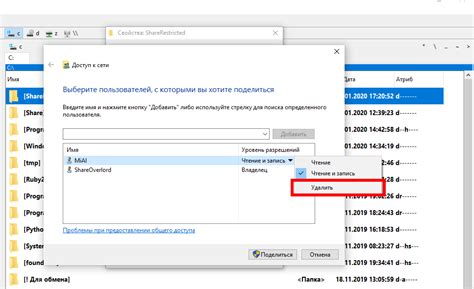
Есть несколько способов найти и открыть папку AppData Roaming на компьютере. Вот некоторые из них:
- Используйте поиск в проводнике: откройте проводник и в поле поиска введите "%appdata%". После этого вам будет показан результат, и вы сможете открыть папку AppData Roaming.
- Используйте команду "Выполнить": нажмите сочетание клавиш Win + R, введите "%appdata%" и нажмите Enter. Таким образом, вы откроете папку AppData Roaming.
- Используйте командную строку: откройте командную строку, введите "cd %appdata%" и нажмите Enter. После этого вы перейдете в папку AppData Roaming.
Не забывайте, что папка AppData Roaming может быть скрытой по умолчанию. Вы можете изменить настройки отображения файлов и папок, чтобы видеть скрытые объекты.
Открытие папки AppData Roaming

- Откройте проводник: Нажмите на значок папки в панели задач или нажмите клавишу Win + E на клавиатуре.
- Откройте папку пользователя: В левой панели проводника найдите и щелкните на папке с именем вашего пользователя.
- Отобразите скрытые папки: В меню вверху окна проводника выберите вкладку "Вид" и отметьте флажок рядом с опцией "Скрытые элементы".
- Откройте папку AppData Roaming: Теперь вы должны увидеть папку AppData в списке папок пользователя. Щелкните на нее, чтобы открыть ее.
Теперь вы открыли папку AppData Roaming и можете просматривать ее содержимое, включая файлы и папки, используемые приложениями на вашем компьютере.
Обратите внимание, что папка AppData Roaming может содержать важные системные файлы, поэтому будьте осторожны при внесении изменений в ее содержимое.
Важность доступа к папке
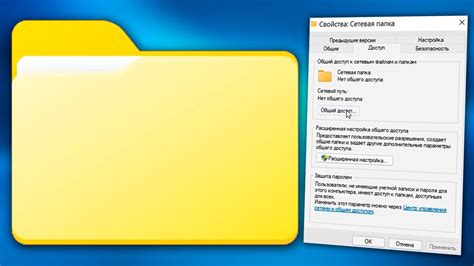
Доступ к папке AppData Roaming на компьютере может играть важную роль при устранении проблем с программным обеспечением, настройкой параметров и сохранением личных данных.
В директории AppData Roaming находятся файлы и папки, которые относятся к приложениям, основанным на Windows. Эта папка содержит важные файлы конфигурации и настройки, в том числе данные о плагинах, расширениях и параметрах программ. Без доступа к этой папке, пользователь может столкнуться с проблемой, при которой приложение работает некорректно или неправильно сохраняет данные.
Папка AppData Roaming также содержит информацию о пользовательских профилях, включая файлы, связанные с автозагрузкой, закладками и историей браузера. Если вы хотите сделать резервную копию этих данных, настроить программу с нуля или передать информацию на другой компьютер, доступ к этой папке становится необходимым.
Знание доступа к папке AppData Roaming является полезным навыком для пользователей Windows, поскольку оно позволяет вам контролировать свои данные, настраивать параметры приложений и получать больше возможностей для устранения проблем и улучшения работы компьютера.
Важно: При работе с папкой AppData Roaming будьте осторожны, так как неправильное удаление или изменение файлов может привести к нежелательным последствиям. Если вы не уверены в своих действиях, лучше проконсультируйтесь с опытным пользователем или специалистом.
Другие полезные рекомендации

Вместе с открытием папки AppData Roaming в Windows, есть несколько других полезных рекомендаций, которые могут пригодиться:
1. Резервное копирование папки AppData Roaming
Резервное копирование папки AppData Roaming может быть полезным, особенно при переустановке операционной системы или перемещении на другой компьютер. Чтобы сохранить все важные данные, вы можете скопировать содержимое папки AppData Roaming на внешний накопитель или в облачное хранилище.
2. Использование переменной среды %APPDATA%
Вместо поиска папки AppData Roaming вы всегда можете использовать переменную среды %APPDATA%, чтобы быстро получить доступ к этой папке. К примеру, в командной строке вы можете ввести %APPDATA% и нажать Enter, чтобы открыть папку AppData Roaming.
3. Очистка папки AppData Roaming
Папка AppData Roaming может накапливать временные файлы и данные, которые больше не нужны. Вы можете периодически очищать эту папку, чтобы освободить место на диске и улучшить производительность компьютера. Однако, будьте осторожны при удалении файлов из этой папки, так как некоторые программы могут использовать эти данные для своей работы.
4. Поиск других важных папок
Помимо папки AppData Roaming, на вашем компьютере есть другие важные папки, например, AppData Local и AppData LocalLow, которые также содержат важные данные для программ. Если вам нужно получить доступ к этим папкам, можно использовать аналогичный метод, описанный выше, но заменить "Roaming" на "Local" или "LocalLow".
Следуя этим рекомендациям, вы сможете легко находить и управлять папкой AppData Roaming на своем компьютере, а также использовать эту информацию для решения других связанных проблем или задач. Надеемся, что это руководство было полезным!